這期小編給大家分享一下模擬器使用的小技巧:
一: 模擬器所有的版本都可以通過覆蓋安裝來實現版本的相互替換,並且數據完全保留。比如:您安裝了1.0.3版本的模擬器,現在想升級到最新的3.23版本,只要直接打開3.23版本的安裝包,點覆蓋安裝就行了,數據保留(不要手動改安裝路徑,不然數據不會保留)。反之亦然。(tips:歷史版本下載地址)
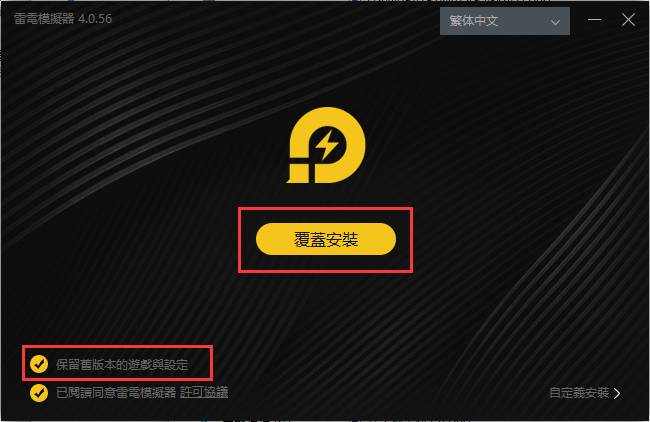
二: 打開模擬器會提示“無效的虛擬硬盤”,這是因為電腦突然當機(比如:藍屏,斷電,卡死機等),導致模擬器數據文件損壞了,這時候只要在多開器裏刪了這個模擬器,再新建一個就行了,不過之前的數據就沒了,所以大家要儘量避免當機。

三: 如果您的電腦是固態硬碟,並且模擬器也是安裝在固態硬碟,那麼可以在多開器--多開優化--磁盤模式,選擇 穩定模式,這樣就可以有效防止電腦當機後模擬器數據文件損壞。如果不是固態硬碟,一定要選擇高速模式,不然會非常卡頓。
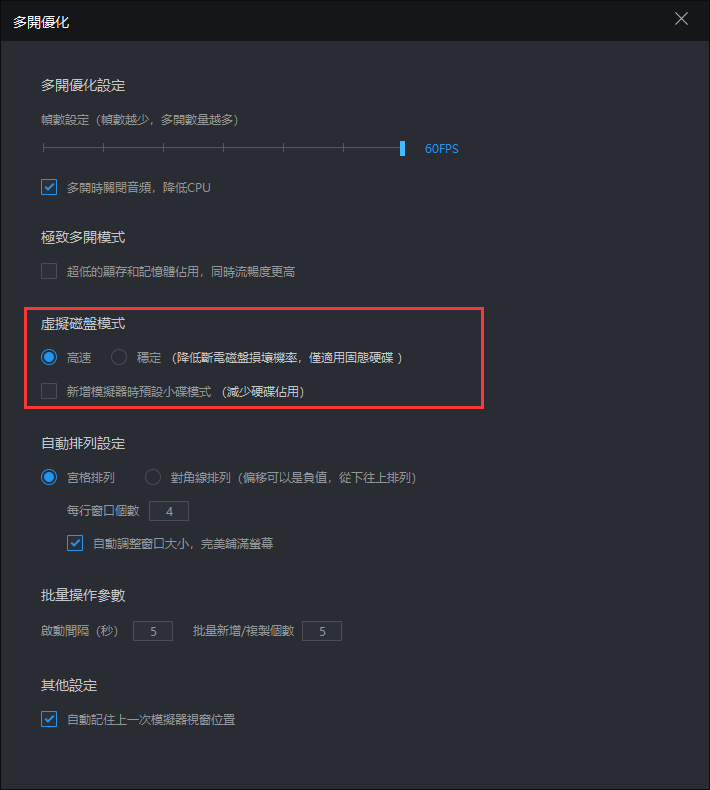
四: 多開的模擬器沒有聲音?是因為模擬器默認把多開模擬器的音頻關了,以節省cpu。在多開器--多開優化--去掉多開時關閉音頻的選項,重啟模擬器就有聲音了。
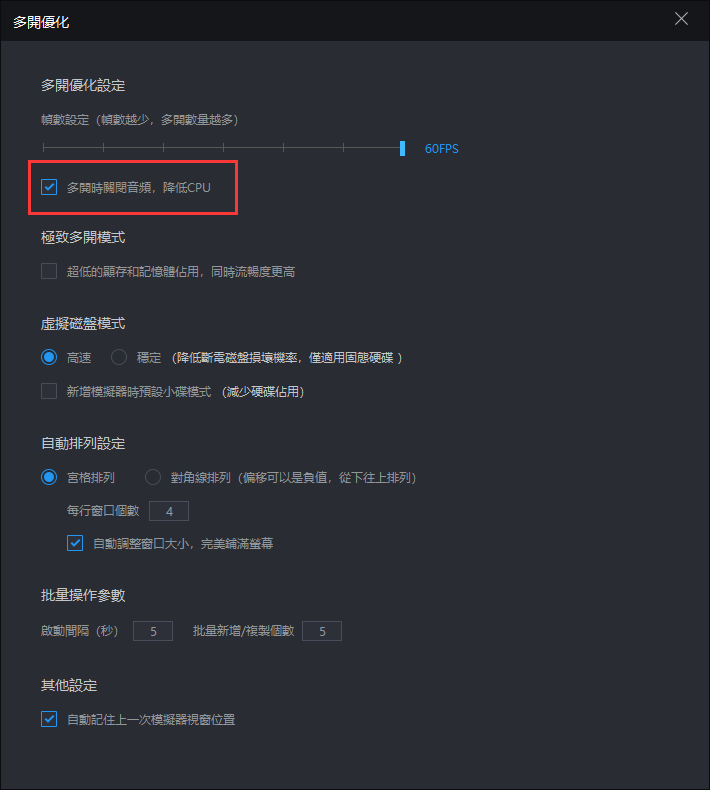
五: 大家經常還會問到:在使用模擬器截圖的功能的時候,不知道截圖放在那個文件夾了。其實很簡單的,在截完圖的時候,在螢幕右下角有打開截圖路徑的按鈕的,如下圖:

六: 模擬器自帶了一些快捷鍵,方便快速操作的,大家可能會沒注意到(如下圖)。大家在做按鍵設置的時候,不要和這些默認的快捷鍵重疊了,不然會出問題的。
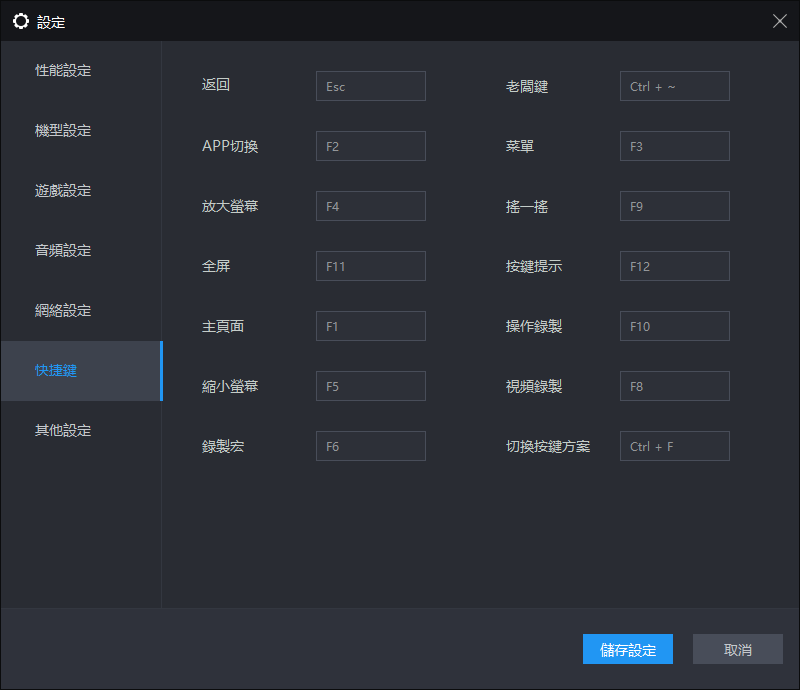
雷電模擬器使用小技巧
使用雷電模擬器的一些注意事項與小技巧
2018-05-09
這篇文章對您有幫助嗎?
有55個人覺得有幫助
Yes
No
